环境为:AD16
集成库的创建
- 方式一: 文件->New->project ,然后进行下图操作,在点击OK即可
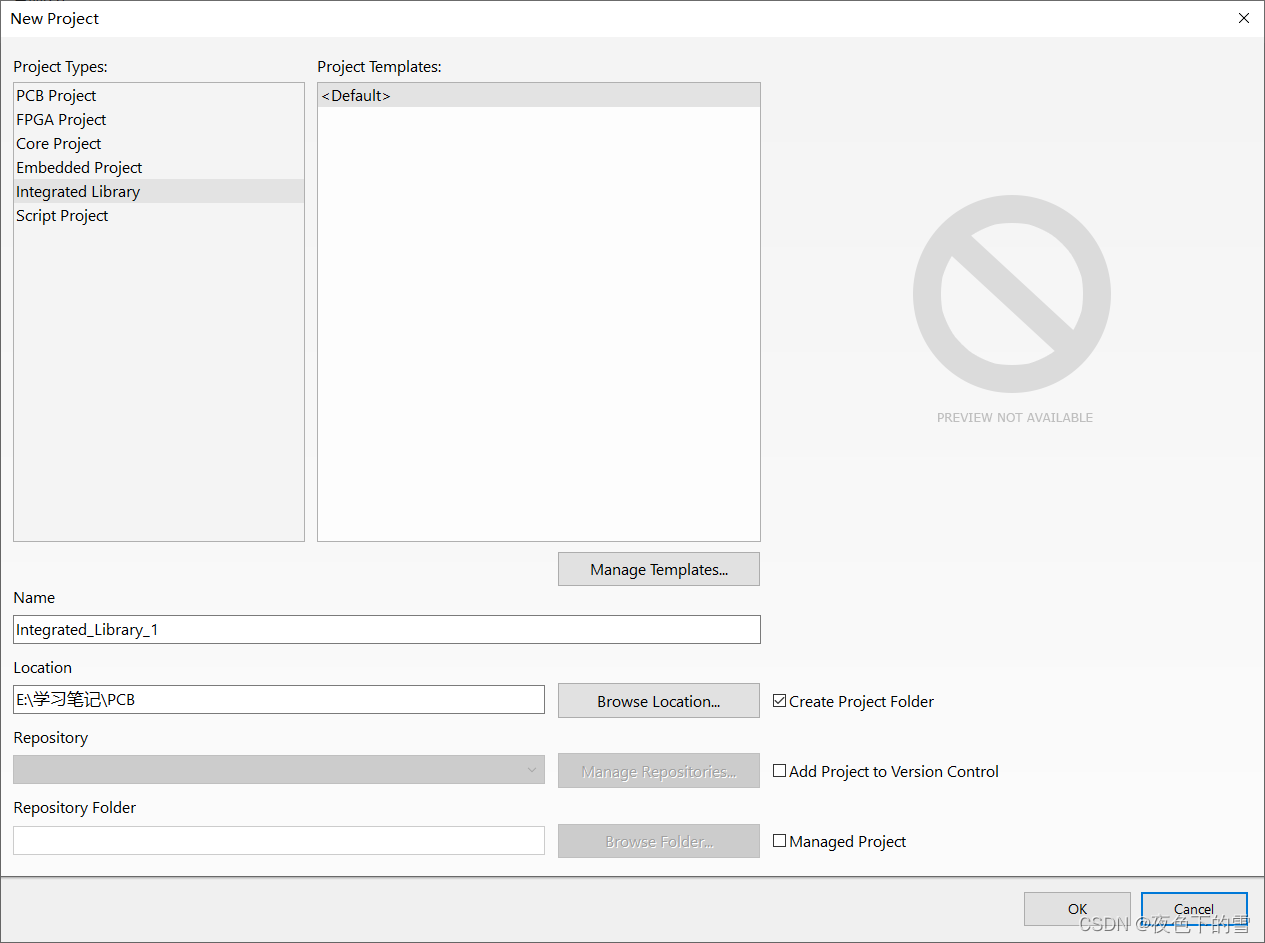
- 方式二:
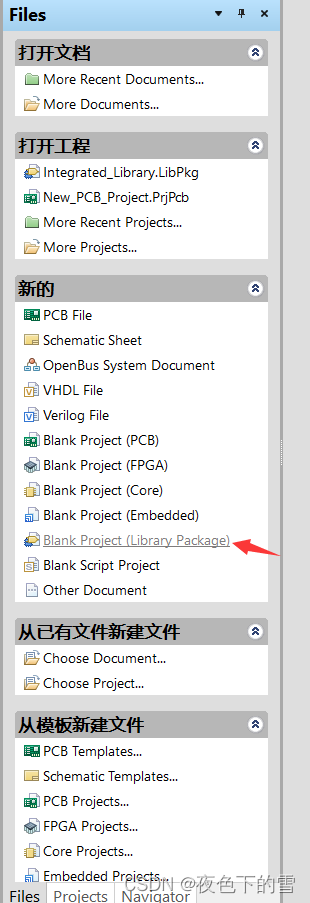
- 方式三:右键空白->添加新的工程->集成库

PCB的工作层。
- 顶层,底层,工作层等
- 管理:工具->版层和颜色

加载封装:
- 右击空白->选择给现有的工程添加
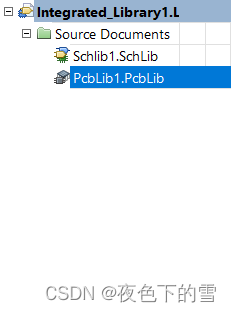
-选择All files->然后选择目标文件->点击打开
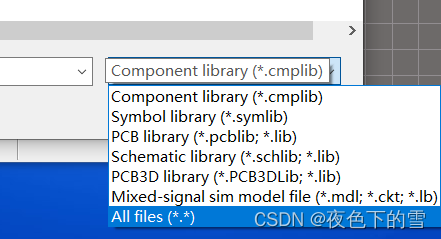
- 在Projects中选择需要的.pcbLib
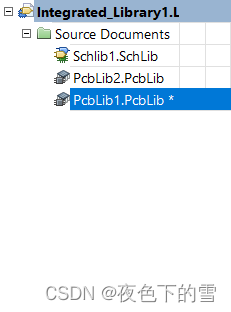
- ->选中PCB Library ->右键相应的元器件->选择复制
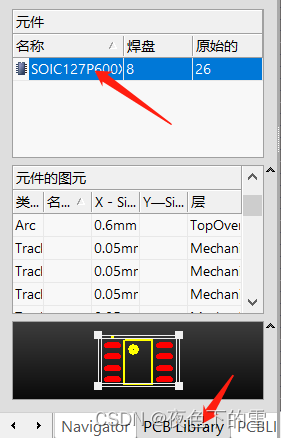
->回到Projects->打开要拷贝到的.PcbLib->在其PCBLibrary中粘贴复制的内容即可

向导封装:
- ->点击菜单栏中的工具->选择元器件向导->点击下一步
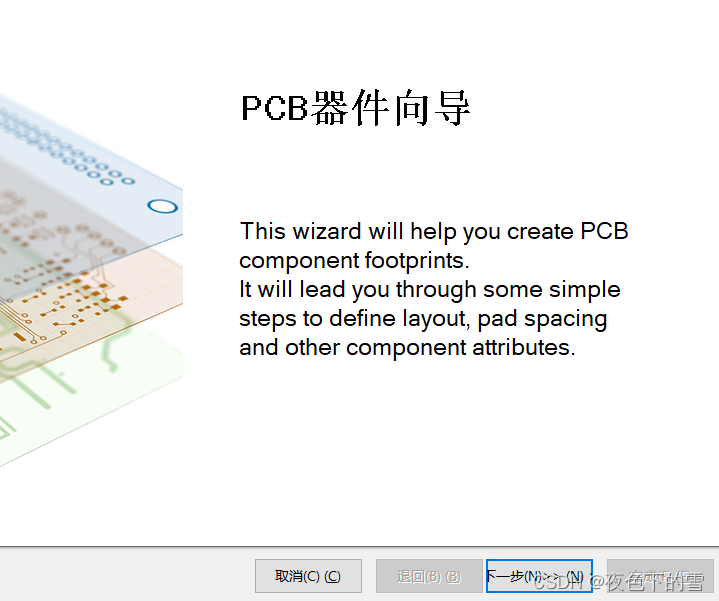
- ->选择合适的参数->点击下一步
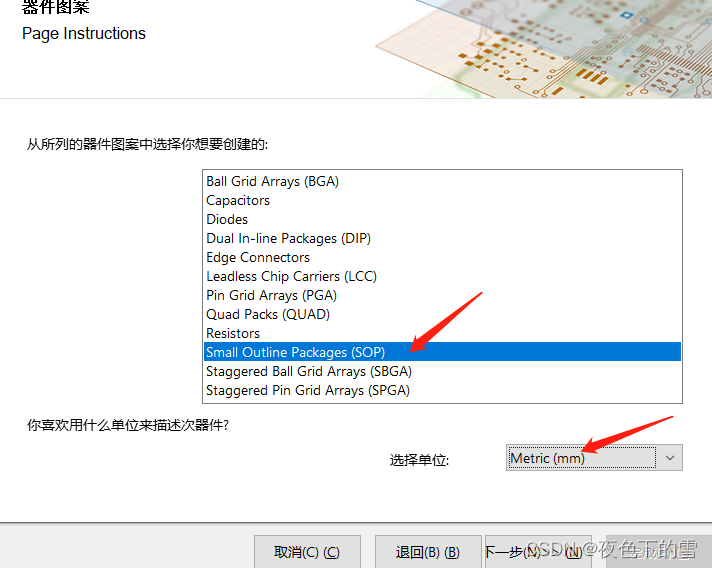
->边下一步边设置参数即可->最后点击Finish即可完成操作
IPC封装:
- ->打开工具栏选择IPC封装->点击Next->设置参数
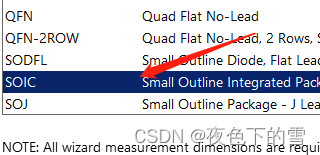
新建元器件->手动绘制即可
集成库中关联原理图原件与PCB封装。
- ->打开原理图面板->双击选择器件
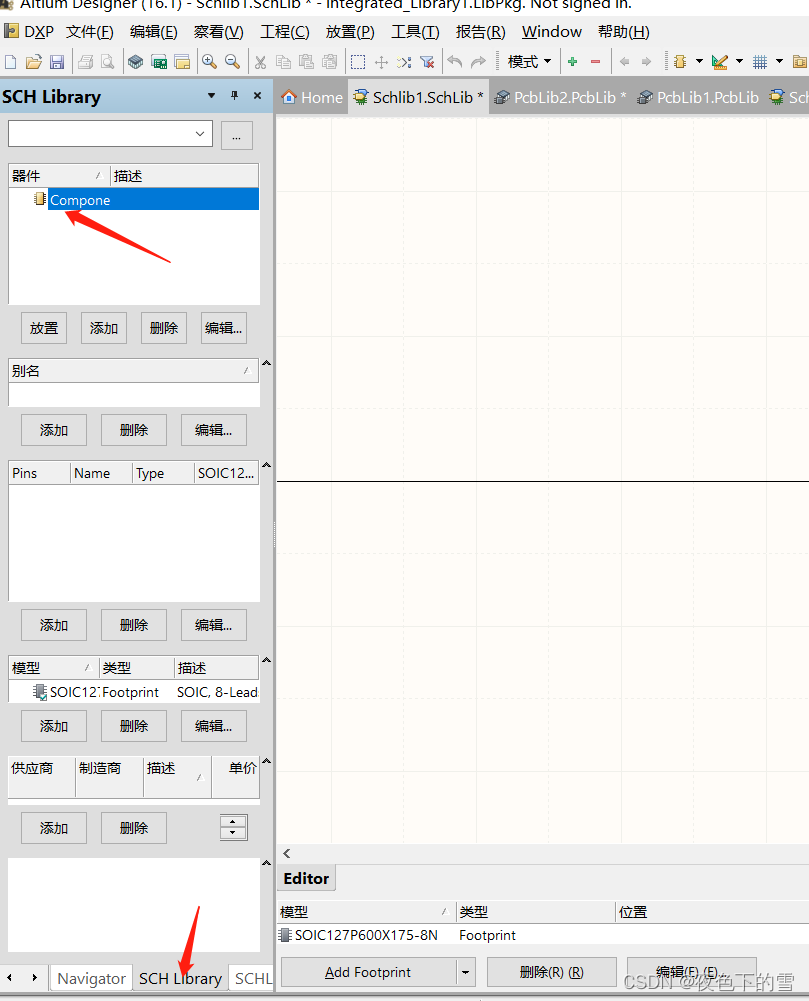
- ->点击ADD添加封装
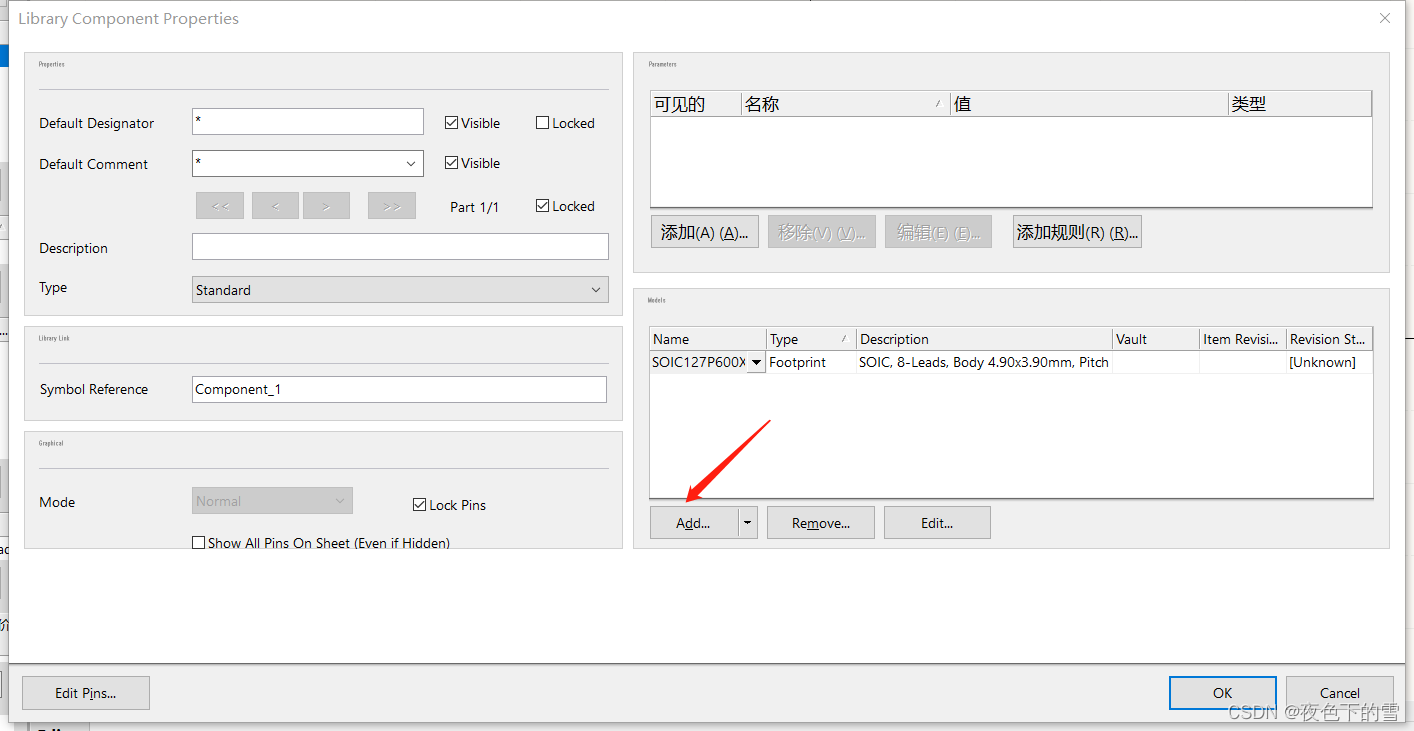
->点击浏览选择要添加的对象
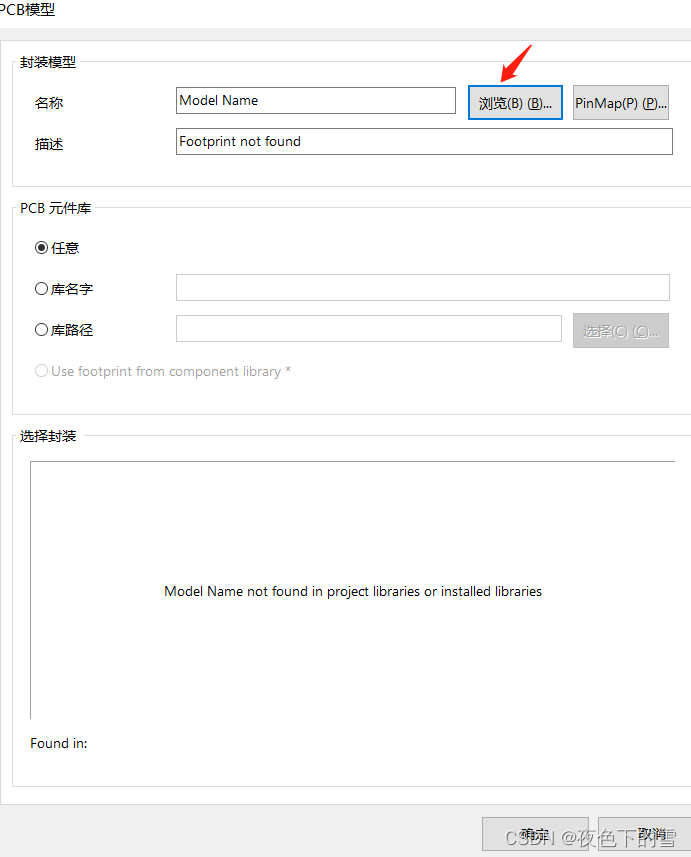
->点击OK即添加完成
->选择一个器件点击OK(设定为默认) - ->进入工程面板,右键工程,进行编译
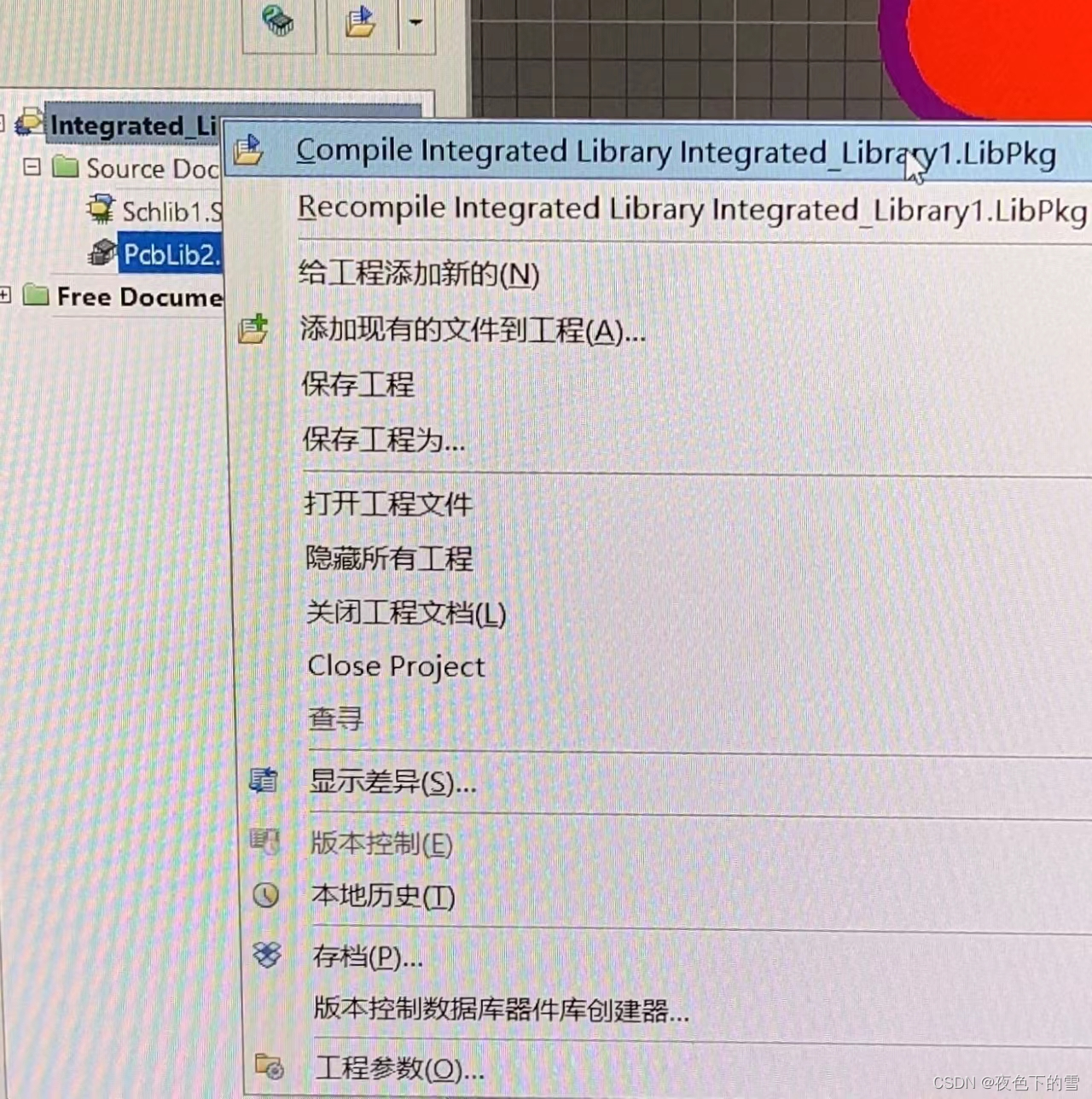






















 1万+
1万+











 被折叠的 条评论
为什么被折叠?
被折叠的 条评论
为什么被折叠?








